تحديد الموقع الجغرافي للجيب هو شيء شائع ومألوف إلى حد ما في الآونة الأخيرة. الآن جميع طرازات الهواتف الحديثة لديها نظام GPS. لكن غالبًا ما يكون لدى المستخدمين أسئلة حول هذا الموضوع. على سبيل المثال ، فهم مهتمون بكيفية تحسين استقبال GPS على Android أو IOS من أجل الحصول على معلومات أكثر دقة عن الموقع أو ممارسة الألعاب التي تتطلب تحديد الموقع الجغرافي بشكل أكثر ملاءمة. دعنا نحلل هذه المشكلة ونكتشف ما يمكن عمله.

ما هو GPS؟
GPS هو نظام يسمح لهاتفك الذكي باستخدام تطبيقات الملاحة وتحديد موقعك لمنحك أفضل طريق إلى وجهتك. بناءً على استقبال البيانات من الأقمار الصناعية في الفضاء الخارجي.
لماذا أحتاجه؟
تستخدم تطبيقات الملاحة نظام تحديد المواقع العالمي (GPS). يساعدان معًا في الوصول إلى المكان الصحيح دون دراسة تفصيلية للخرائط الورقية للمنطقة واستطلاع آراء الآخرين حول موضوع "إلى أين تتجه بعد ذلك وإلى أين تتجه؟"
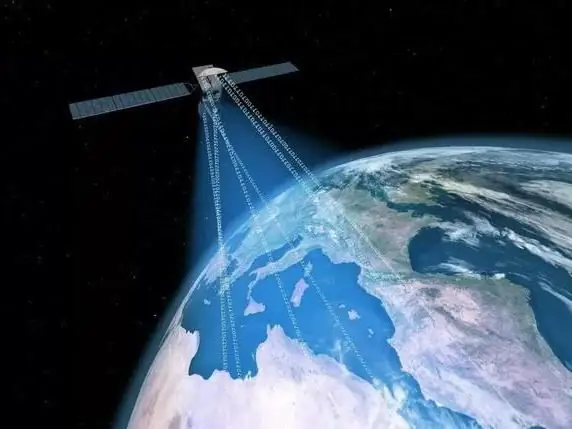
أشهر ملاحي GPS المجاني لنظام Android: Yandex. Maps أو Yandex. Navigator و GoogleMaps و MapsMe. يمكنك أيضًا العثور على نسخة مقرصنة من Navitel على الإنترنت. لكن البرنامج قد يكون سنة إصدار قديمة. في هذه الحالة ، يمكن أن يقودك إلى طرق غير موجودة وتحت "الطوب". بالإضافة إلى ذلك ، قد يكون البرنامج مصابًا بفيروس. ثم هناك احتمال أن "يكسر" نظام هاتفك الذكي ، وسيكون عليك تغيير ليس فقط المتصفح ، ولكن أيضًا الهاتف أو على الأقل البرامج الثابتة الخاصة به.
الآن أكثر موديلات الهواتف شيوعًا وحداثة هي iPhone الذي يعمل بنظام IOS والهواتف التي تدعم نظامًا مختلفًا ("Android"). يستخدمون GPS في شكل أكثر تقدمًا - A-GPS. هذه وظيفة تزيد من سرعة التطبيق أثناء البدء البارد والساخن ، بسبب قنوات الاتصال الأخرى (WI-FI ، الخلوية) ، كما تعمل على تحسين دقة تحديد المواقع.
بداية باردة - حالة يتعذر فيها على الهاتف الاتصال بالأقمار الصناعية الجديدة عند تشغيل التطبيق. في هذه الحالة ، تعمل بشكل مستقل وفقًا للبيانات التي تم إرسالها أثناء التبديل السابق بواسطة تلك الأقمار الصناعية التي تم توصيلها بها. بداية ساخنة - عندما يتم تضمين الأقمار الصناعية على الفور في العمل. تظهر على شاشة التطبيق أو في علامة تبويب خاصة لتتبع عملهم واستلام البيانات.

خيار تحسين الإشارة الأول
هناك الكثير من الطرق لتحسين استقبال GPS على Android أو IOS. دعونا نلقي نظرة على 3 من أشهرها. أولاًوأسهل طريقة لتعزيز إشارة GPS هي تشغيل الوضع المناسب في إعدادات الهاتف. للقيام بذلك ، قم بالخطوات التالية:
- قم بتشغيل GPS (تحديد الموقع الجغرافي) وانتقل إلى إعدادات الهاتف.
- ابحث عن قسم "البيانات الجغرافية".
- حدد الزر العلوي "الوضع".
- يفتح نافذة تسمى "طريقة الكشف".
- حدد العنصر "دقة عالية".
سيتحسن أداء هاتفك من خلال تشغيل الدقة. في الوقت نفسه ، يمكن أن ينخفض وقت التشغيل دون إعادة الشحن عدة مرات. الشيء هو أن الملاح المضمن ببساطة "يلتهم" البطارية.
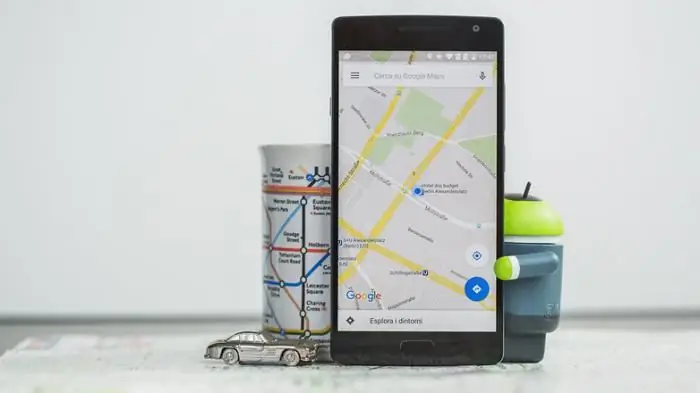
الطريقة الثانية لتحسين استقبال GPS على Android
الخيار الثاني أكثر تعقيدًا. لكنها تساعد في كثير من الأحيان مثل الأولى. تحتاج إلى تنزيل تطبيق لمسح بيانات GPS. بعد تحديث معلومات القمر الصناعي ، سيعمل نظام الملاحة بشكل أفضل من ذي قبل. لكن هذا الخيار قد لا يكون مناسبًا لبعض الهواتف بسبب عدم توافق التطبيق والطراز ، ونقص المساحة ، وما إلى ذلك.
الطريقة الأكثر صعوبة ولكنها موثوقة
هناك حل ثالث ، وهو الأصعب للمشكلة ، وهو كيفية تحسين استقبال GPS على Android. إنه أكثر ملاءمة لعباقرة الكمبيوتر. يكمن جوهرها في تغيير ملف النظام الذي يتحكم في تشغيل نظام GPS الخاص بالهاتف. دعونا نفرزها بالترتيب:
- من الضروري استخراج ملف GPS. CONF الموجود في المجلدsystem / etc / gps / conf ، من خلال برامج خاصة تتيح الوصول إلى ملفات النظام. ثم نقوم بنقله إلى الذاكرة الداخلية للهاتف أو إلى بطاقة SD حتى يمكن فتحه على الكمبيوتر في المستقبل.
- يتم تغيير إعدادات GPS. CONF من خلال برنامج Notepad ++ على جهاز كمبيوتر عادي. والهاتف متصل بالكمبيوتر عن طريق كابل يو اس بي قياسي
- بعد ذلك ، تحتاج إلى تغيير إعدادات خادم NTP ، والذي يتم استخدامه لمزامنة الوقت. عادة ما يقولون شيئًا كهذا - north-america.pool.ntp.org. يجب إعادة كتابة الإدخال - ru.pool.ntp.org أو europe.pool.ntp.org. نتيجة لذلك ، يجب أن يظهر على النحو التالي: NTP_SERVER=ru.pool.ntp.org.
- أيضًا ، لن يكون من الضروري إدخال خوادم إضافية دون إجراء أي تغييرات عليها: XTRA_SERVER_1=https://xtra1.gpsonextra.net/xtra.bin، XTRA_SERVER_2=https://xtra2.gpsonextra.net / xtra. bin، XTRA_SERVER_3=https://xtra3.gpsonextra.net/xtra.bin.
- بعد ذلك ، عليك أن تقرر ما إذا كان مُستقبل GPS سيستخدم WI-FI لتعزيز الإشارة. عند إدخال المعلمة ENABLE_WIPER=، يجب إدخال رقم يسمح (1) أو يمنع (0) استخدام الاتصال اللاسلكي. على سبيل المثال ، ENABLE_WIPER=1.
- المعلمة التالية هي سرعة الاتصال ودقة البيانات. هناك ، اختيارك هو: INTERMEDIATE_POS=0 <-- (دقيق ، لكن بطيء) أو INTERMEDIATE_POS=1 <-- (غير دقيق ، ولكنه سريع).
- في نوع استخدام نقل البيانات ، ينصح الأشخاص المطلعون بتعيين مستوى المستخدم ، وهو المسؤول عن النقل الواسع لبيانات المشترك. ثم في سطر البرنامج هو مكتوبDEFAULT_USER_PLANE=صحيح.
- تتم مراقبة دقة بيانات GPS من خلال المعلمة INTERMEDIATE_POS=، حيث يمكنك في السطر تعيين كل من مراعاة جميع البيانات دون استثناء وإزالة الأخطاء. إذا وضعت 0 (صفر) بعد علامة "=" ، فسيأخذ الموقع الجغرافي في الاعتبار كل ما يعثر عليه ، وإذا كان 100 ، 300 ، 1000 ، 5000 ، فسيتم إزالة الأخطاء. يوصي المبرمجون بتعيينه على 0. ولكن إذا كنت تريد المحاولة ، يمكنك استخدام التصحيح.
- تطبيق وظيفة A-GPS ، كما ذكر أعلاه ، مدعوم أو ممكّن تلقائيًا على جميع الأجهزة الحديثة. ولكن إذا كنت لا تزال تريد أن تعمل الوظيفة تمامًا ، فأنت بحاجة إلى تعيين DEFAULT_AGPS_ENABLE=TRUE في خط تمكين A-GPS.
- يجب حفظ النسخة النهائية من الملف وتنزيلها على الهاتف ، ثم إعادة تشغيلها.
نقطة مهمة: إذا كنت لا تريد أن تفعل كل شيء بنفسك لأسباب مختلفة ، على سبيل المثال ، بسبب الكسل ، أو الخوف من كسر شيء ما في النظام ، وما إلى ذلك ، فيمكنك العثور على ملف GPS. CONF بالمعلمات التي تحتاجها وانسخها فقط على هاتفك الذكي. يبقى فقط إعادة تشغيل الهاتف واستخدام GPS المحسن.
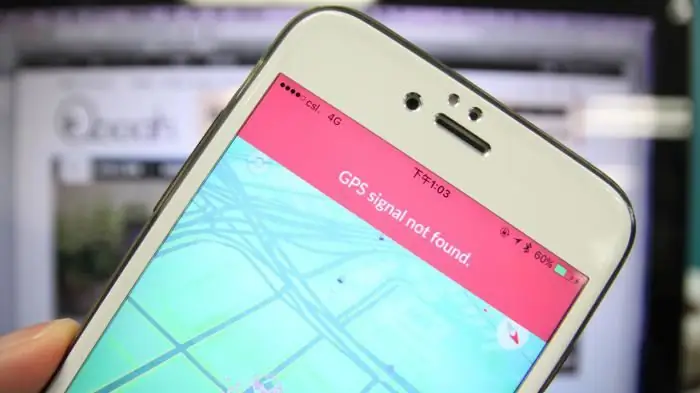
لماذا لا يعمل GPS على Android حتى الآن؟
هناك أسباب أخرى للمشكلة. يحدث أن GPS لا يعمل على Android على الإطلاق (لا يتم تشغيله ، ولا يبحث عن الأقمار الصناعية ، وما إلى ذلك). يمكن أن تساعد إعادة ضبط النظام على إعدادات المصنع في حل هذه المشكلة. يتم ذلك من خلال إعدادات الهاتف. بالإضافة إلى ذلك ، يمكن إعادة تحميل الأداة الذكية أو التخلي عنهاعمال مركز الخدمة الذين "سيحفرون" في الإلكترونيات ويصلحون العيب.






